Cum să ieși din birou (răspuns automat) în perspectivă?
Uneori, sunteți în afara biroului și nu vă puteți ocupa de e-mailuri la timp. În acest caz, este posibil să doriți să informați oamenii de ce nu răspundeți la e-mailurile lor, chiar dacă ați primit e-mailurile. Puteți să vă stabiliți din birou (regula de răspuns automat) în Outlook cu soluțiile de mai jos:
- Setează-te din birou (răspuns automat) cu Asistent în afara biroului cu cont Exchange (4 paşi)
- Deconectați-vă de la birou (răspuns automat) cu funcția Gestionare reguli și alerte (11 paşi)
- Plecați din birou (răspuns automat) cu Kutools pentru Outlook (2 paşi)
Setează-te din birou (răspuns automat) cu Asistent în afara biroului cu cont Exchange
Dacă utilizați un Cont de schimb, puteți răspunde automat la un mesaj specificat pentru e-mailurile primite cu setarea Asistent în afara biroului în timp ce ești plecat. Vă rugăm să faceți următoarele:
1. În vizualizarea Mail, selectați contul de schimb din panoul de navigare și faceți clic pe Fișier > Informație > Răspunsuri automate.
notițe: Dacă perspectivele dvs. nu s-au conectat la un server Exchange, nu puteți găsi Răspunsuri automate opțiune.
2. În Răspunsuri automate căsuță de dialog, (1) selectați Trimiteți răspunsurile automate opțiune; (2) verifică Trimiteți numai în acest interval de timp și specificați opțiunea Începeți timp și End time după cum aveți nevoie; (3) tastați mesajul de răspuns în caseta de mai jos. Vedeți captura de ecran:
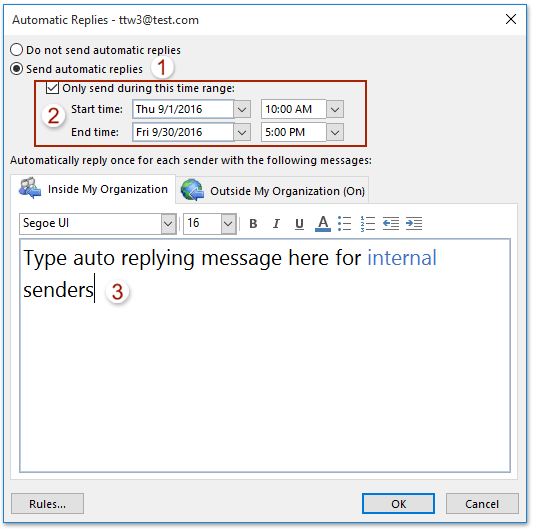
3. Dacă trebuie să activați și răspunsul automat pentru expeditori externi, vă rugăm (1) apasă pe În afara organizației mele (Pe) filă; (2) verifică Răspundeți automat persoanelor din afara organizației mele opțiune; (3) tastați mesajul de răspuns automat în caseta de mai jos. Vedeți captura de ecran:
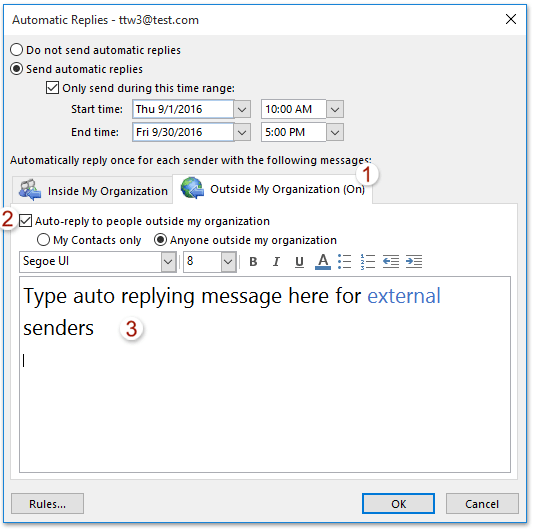
4. Clic OK pentru a activa mesajul în afara biroului.
Deconectați-vă de la birou (răspuns automat) cu funcția Gestionare reguli și alerte
Dacă Outlook nu s-a conectat la un server Exchange, metoda de mai sus nu va funcționa. În această situație, funcția Gestionare reguli și alerte din Outlook vă poate ajuta să setați răspunsul automat din birou, după cum urmează:
1. Clic Acasă > Email nou pentru a crea un mesaj nou, tastați subiectul și mesajul după cum aveți nevoie. Vedeți captura de ecran:
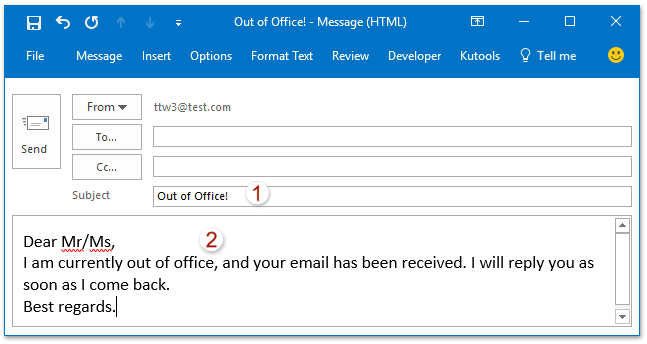
2. Clicul Fișier > Salvare ca în fereastra mesajului nou.
3. Acum, în caseta de dialog Salvare ca, vă rugăm să selectați Șablon Outlook (* .oft) de la Salvați ca tip lista derulantă și faceți clic pe Economisiți buton. Vedeți captura de ecran:
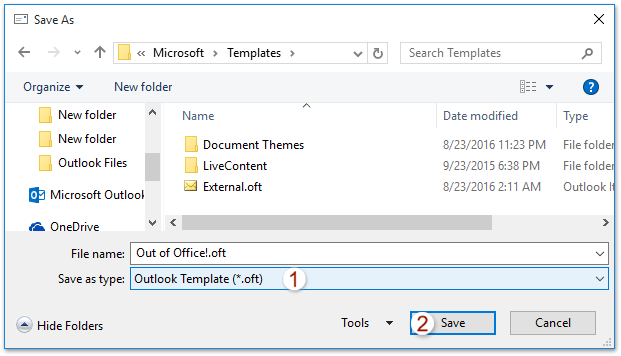
notițe: După specificarea Salvați ca tip as Șablon Outlook (* .oft), e-mailul va fi salvat automat în folderul șablon implicit. Și nu mai este necesar să alegeți salvarea folderului.
4. Continuați să faceți clic Acasă > Reguli > Gestionați regulile și alertele, vezi captura de ecran:

5. În Reguli și alerte căsuță de dialog, (1) clic Reguli de e-mail filă; (2) selectați contul de e-mail din care doriți să aplicați setarea în afara biroului Aplicați modificări la această listă de dosare lista de jos; (3) și apoi faceți clic pe Noua regulă. Vedeți captura de ecran:
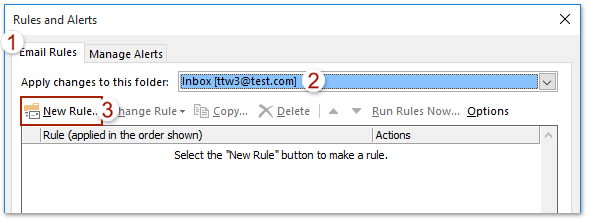
6. În Expertul pentru reguli , Faceți clic pe Aplică regula pentru mesajul pe care îl primesc de la Începeți de la o regulă goală și faceți clic pe Pagina Următoare → butonul.
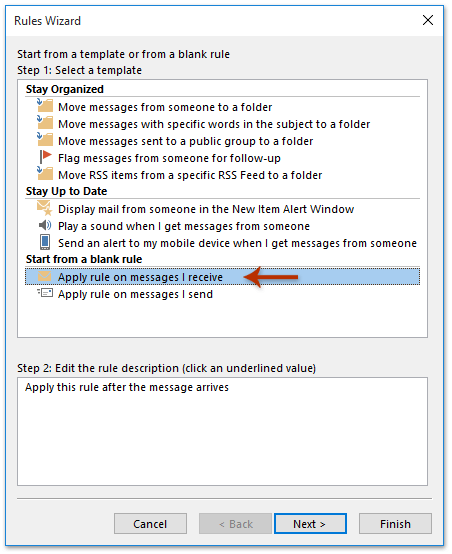
7. În Expertul pentru reguli (ce condiții doriți să verificați), verificați trimis numai mie și faceți clic pe Pagina Următoare → buton. Vedeți captura de ecran:

8. Acum în Expertul pentru reguli (ce doriți să faceți cu mesajul?), vă rugăm să faceți următoarea captură de ecran prezentată: (1) Verifică răspundeți utilizând un șablon specific opțiune; (2) Faceți clic pe textul legat de un șablon specific; (3) Acum, în popping out Selectați un șablon de răspuns caseta de dialog, selectați Șabloane de utilizator în sistemul de fișiere din Uită-te în lista derulantă, faceți clic pentru a selecta șablonul de mesaj pe care l-ați creat chiar acum și faceți clic pe Operatii Deschise buton; (4) Acum te întorci la Expertul pentru reguli, vă rugăm să faceți clic pe Pagina Următoare → butonul.
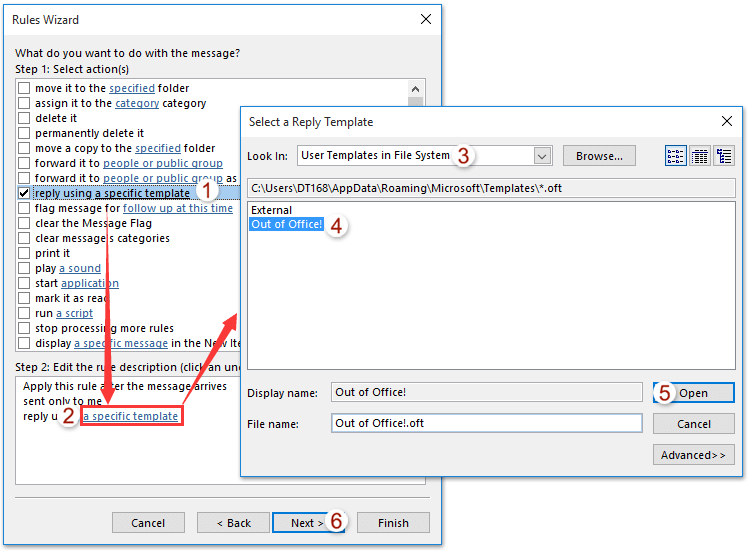
9. Faceți clic pe butonul Următor de două ori pentru a intra în Expertul pentru reguli (Finalizați configurarea regulii), vă rog (1) introduceți un nume pentru noua regulă în Etapa 1 cutie; (2) verificați opțiunile după cum aveți nevoie în Etapa 2 secțiune; (3) și faceți clic pe finalizarea butonul.
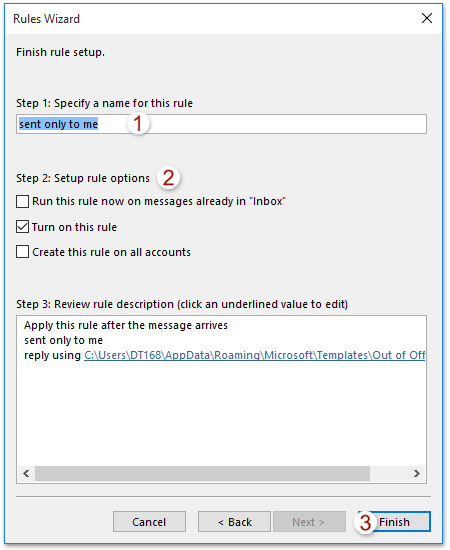
10. Închideți caseta de dialog Reguli și alertă.
Înainte, când vor apărea e-mailuri noi în Outlook, acestea vor fi răspuns automat cu șablonul de mesaj specificat simultan.
Plecați din birou (răspuns automat) cu Kutools pentru Outlook
Metoda de mai sus este oarecum supărătoare și obositoare pentru dvs. să le setați pas cu pas. Dar aici vă voi prezenta o modalitate ușoară și la îndemână de a vă deplasa rapid și convenabil din Outlook.
Kutools pentru Outlook: Setul de instrumente Outlook definitiv cu peste 100 de instrumente la îndemână. Încercați-l GRATUIT timp de 60 de zile, fără limitări, fără griji! Citeşte mai mult ... Începeți încercarea gratuită acum!
1. Clic Kutools > răspuns > Activați Răspunsul automat pentru a activa acest utilitar.

2. Intră în Manager de răspunsuri automate dând clicuri Kutools > răspuns > Manager de răspunsuri automate. Verifică Nume de cont că doriți să aplicați această funcție și faceți clic pe OK buton. De asemenea, puteți edita subiectul și textul de răspuns automat, după cum doriți. Vedeți capturi de ecran:

Și acum setarea de răspuns automat a fost configurată cu succes.
varful: După închiderea aplicației Outlook, Răspuns automat funcția nu va mai funcționa.
Demo: Set out of office (răspuns automat) cu Kutools pentru Outlook
varful: În acest videoclip, Kutools fila este adăugată de Kutools pentru Outlook. Dacă aveți nevoie, faceți clic pe aici pentru a avea o perioadă de încercare gratuită de 60 de zile fără limitare!
Cele mai bune instrumente de productivitate de birou
Kutools pentru Outlook - Peste 100 de funcții puternice pentru a vă supraalimenta Outlook
🤖 AI Mail Assistant: E-mailuri profesionale instantanee cu magie AI--un singur clic pentru răspunsuri geniale, ton perfect, stăpânire în mai multe limbi. Transformați e-mailurile fără efort! ...
📧 Automatizare e-mail: În afara biroului (disponibil pentru POP și IMAP) / Programați trimiterea de e-mailuri / CC/BCC automat după reguli la trimiterea e-mailului / Redirecționare automată (Reguli avansate) / Adăugare automată felicitare / Împărțiți automat e-mailurile cu mai mulți destinatari în mesaje individuale ...
📨 Managementul e-mail: Amintește-ți cu ușurință e-mailurile / Blocați e-mailurile înșelătorii de către subiecți și alții / Ștergeți e-mailurile duplicate / Cautare Avansata / Consolidați foldere ...
📁 Atașamente Pro: Salvați în serie / Detașare lot / Compresă în loturi / Salvare automata / Detașare automată / Comprimare automată ...
🌟 Magia interfeței: 😊Mai multe emoji drăguțe și cool / Îmbunătățiți-vă productivitatea Outlook cu vizualizările cu file / Minimizați Outlook în loc să închideți ...
???? Minuni cu un singur clic: Răspundeți tuturor cu atașamentele primite / E-mailuri anti-phishing / 🕘Afișați fusul orar al expeditorului ...
👩🏼🤝👩🏻 Contacte și calendar: Adăugați în lot contacte din e-mailurile selectate / Împărțiți un grup de contact în grupuri individuale / Eliminați mementouri de ziua de naștere ...
Peste 100 Caracteristici Așteaptă explorarea ta! Click aici pentru a descoperi mai multe.

